Мобильные устройства стали неотъемлемой частью нашей жизни. Каждый привык быть всегда на связи и иметь доступ в сеть в любое время и в любом месте. Но если вдруг заканчивается интернет на телефоне и доступ к Wi-Fi или мобильным данным ограничен, можно передать интернет с ноутбука на телефон.
Подключение интернета на телефоне от ноутбука - это отличный способ оставаться в сети, когда других вариантов подключения нет. С его помощью можно пользоваться интернетом на своем телефоне так же, как если бы находились рядом с Wi-Fi-точкой или использовали мобильные данные.
Один из способов подключения интернета на телефоне от ноутбука - это с помощью функции "Точка доступа Wi-Fi". Эта функция позволяет превратить ваш ноутбук в точку доступа Wi-Fi. Таким образом, вы сможете подключиться к интернету на телефоне с помощью этой точки доступа.
Для активации функции "Точка доступа Wi-Fi" нужно открыть настройки Wi-Fi на ноутбуке и найти раздел, отвечающий за точку доступа. В различных операционных системах это может быть немного по-разному. Однако, в любом случае, там будет возможность включить точку доступа, указать имя сети Wi-Fi и установить пароль для подключения.
После включения точки доступа Wi-Fi на ноутбуке, вы сможете найти эту сеть Wi-Fi на своем телефоне и подключиться к ней, введя установленный вами пароль. Теперь вы можете наслаждаться интернетом на своем телефоне, пользуясь подключением от ноутбука.
Как настроить интернет
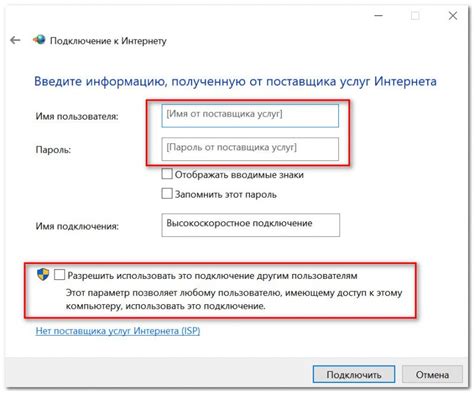
Настройка интернет-подключения на телефоне может понадобиться, когда нет доступа к Wi-Fi или когда желаемая сеть Wi-Fi недоступна. В таких случаях можно использовать ноутбук для создания точки доступа и подключить к нему телефон через Wi-Fi.
Вот несколько шагов, которые помогут настроить интернет-подключение на телефоне от ноутбука:
- Убедитесь, что на ноутбуке включен Wi-Fi и имеется доступ к сети интернет.
- Подключите телефон к ноутбуку через USB-кабель.
- На ноутбуке откройте настройки сети, найдите раздел "Подключение по USB" и включите его.
- Настройка "Раздачи интернета" на ноутбуке:
- Для Windows:
- Откройте "Центр управления сетями и общим доступом".
- Выберите "Изменить параметры адаптера".
- Выберите активное сетевое соединение (обычно это Ethernet).
- Нажмите правой кнопкой мыши и выберите "Свойства".
- Перейдите на вкладку "Общий доступ".
- Активируйте опцию "Разрешить другим пользователям сети подключаться к Интернету через этот компьютер".
- Сохраните настройки.
- Для Mac OS:
- Откройте системные настройки и выберите "Общий доступ".
- Выберите активное сетевое соединение (обычно это Ethernet).
- Активируйте опцию "Разрешить другим сетям подключаться через этот компьютер".
- Сохраните настройки.
- На телефоне включите Wi-Fi, найдите созданную точку доступа с названием ноутбука и подключитесь к ней.
- После успешного подключения телефона к Wi-Fi можно начать пользоваться интернетом.
Обратите внимание, что настройки могут отличаться в зависимости от операционной системы и версии. Убедитесь, что ваш ноутбук и телефон обновлены до последних версий программного обеспечения.
Подключение к интернету через телефон

В современном мире доступ к интернету стал неотъемлемой частью нашей жизни. Для подключения к сети с мобильного устройства можно использовать не только Wi-Fi или мобильные сети, но и телефон в качестве точки доступа к интернету. Это может быть полезно, например, если у вас нет доступа к Wi-Fi, но есть подключение к интернету на ноутбуке.
Для подключения к интернету через телефон вам понадобится смартфон с Android или iOS и USB-кабель для подключения к ноутбуку. Вот инструкция:
- Убедитесь, что на телефоне включена передача данных и нет режима "Только Wi-Fi".
- Подключите телефон к ноутбуку по USB-кабелю. Может появиться запрос на доступ к данным.
- На ноутбуке найдите иконку сети в системном трее, щелкните правой кнопкой и выберите "Управление сетями".
- Выберите "Настройка нового подключения или сети".
- Выберите "Настройка точки доступа" и следуйте инструкциям.
- После завершения настройки, ваш телефон будет отображаться в списке доступных сетей Wi-Fi на ноутбуке. Выберите его и введите пароль, если требуется.
- После подключения к телефону, ноутбук сможет использовать его мобильное подключение к интернету.
Теперь вы можете пользоваться интернетом на ноутбуке через подключенный к нему телефон. Не забывайте, что использование мобильной передачи данных может потреблять большой объем трафика, поэтому рекомендуется ограничивать загрузку больших файлов, стриминг видео и другие тяжеловесные операции.
Настройка USB-подключения

Для подключения интернета на телефоне от ноутбука с помощью USB-кабеля, необходимо выполнить следующие шаги:
1. Подготовка телефона и ноутбука
Убедитесь, что у вас на телефоне установлены все необходимые драйверы. Если драйверы не установлены, загрузите их с официального сайта производителя телефона.
Также, убедитесь, что на ноутбуке активирована функция USB-подключения и установлены соответствующие драйверы. Обычно, ноутбук с операционной системой Windows автоматически устанавливает драйверы при подключении телефона через USB-кабель.
2. Подключение телефона к ноутбуку
Подключите телефон к ноутбуку с помощью USB-кабеля. На телефоне должна появиться уведомление о подключении к компьютеру. Нажмите на уведомление и выберите режим USB-подключения.
3. Настройка USB-подключения
На ноутбуке откройте "Панель управления" и найдите раздел "Настройки USB-подключения" или "Настройки tethering". В этом разделе выберите опцию "USB-подключение" или "Tethering по USB".
Примечание: Названия опций могут отличаться в зависимости от операционной системы и модели ноутбука.
4. Подключение к интернету
Когда USB-подключение будет настроено, интернет-соединение на телефоне будет активировано автоматически. Вы можете использовать интернет на телефоне, используя интернет-соединение ноутбука.
Чтобы убедиться, что интернет-соединение работает, откройте браузер на телефоне и попробуйте зайти на любой веб-сайт.
При использовании USB-подключения интернет может быть медленнее, чем при Wi-Fi или мобильной сети. Обратите внимание на трафик данных, если есть ограничения.
Настройка точки доступа Wi-Fi
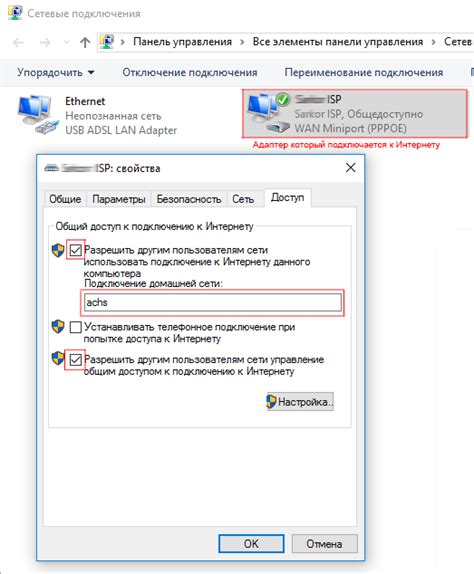
Если у вас нет интернета на телефоне, используйте ноутбук как точку доступа Wi-Fi, настроив ее.
Инструкция:
| Шаг 1: | Откройте настройки Wi-Fi на ноутбуке, нажав на значок в правом нижнем углу. | ||||||||||
| Шаг 2: |
| В списке доступных сетей найдите свою Wi-Fi сеть и нажмите на нее правой кнопкой мыши. В контекстном меню выберите опцию "Настройки сети". | |
| Шаг 3: | В открывшемся окне перейдите на вкладку "Совместный доступ". Здесь вы найдете опцию "Разрешить другим пользователям сети подключаться через интернет этого компьютера". Установите галочку рядом с этой опцией. |
| Шаг 4: | Нажмите на кнопку "Настроить". В новом окне вы можете задать имя и пароль для своей персональной точки доступа. |
| Шаг 5: | После того, как вы задали имя и пароль, нажмите кнопку "ОК". Ваша персональная точка доступа теперь настроена. |
| Откройте настройки Bluetooth | |
| Установите режим обнаружения | Найдите доступные устройства |
После успешного обнаружения устройств на телефоне, выберите название ноутбука или его MAC-адрес и подтвердите соединение.
На ноутбуке может появиться запрос на подтверждение пароля или пин-кода. Введите код и нажмите "Подключить".
Теперь телефон подключен к интернету через Bluetooth ноутбука. Вы можете использовать его для доступа к веб-сайтам и прочим онлайн-сервисам.
Проверка и устранение возможных проблем

Если у вас возникли проблемы с подключением интернета на телефоне от ноутбука, следующие шаги помогут вам их проверить и устранить:
- Подключите ноутбук к интернету через Wi-Fi или кабель.
- Настройте мобильную точку доступа через USB или программу-клиент.
- Установите драйверы и программное обеспечение для соединения с телефоном.
- Подключите телефон к ноутбуку по USB или Bluetooth.
- Включите соединение через USB или Bluetooth на телефоне.
- Перезапустите ноутбук и телефон. Иногда перезагрузка обоих устройств может решить проблему с подключением.
- Проверьте настройки безопасности на вашем ноутбуке и телефоне. Возможно, вам нужно будет отключить фаервол или антивирусное программное обеспечение для выполнения корректного подключения.
- Если все вышеперечисленное не помогает, попробуйте подключиться к интернету на телефоне через Wi-Fi сеть или использовать другой ноутбук.
Если после выполнения этих шагов проблема все еще не решена, рекомендуется обратиться в службу поддержки своего интернет-провайдера или производителя телефона для получения дополнительной помощи.